Cara mengecek layar HP adalah langkah-langkah untuk memastikan bahwa layar ponsel dalam kondisi yang baik dan berfungsi semestinya.
Anda yang berencana untuk membeli ponsel second atau bekas, penting untuk mengetahui apa saja kriteria untuk memeriksa layar.
Tentu saja agar Anda tidak mudah dicurangi oleh penjual yang menutupi kondisi minus pada perangkat tersebut.
Apa Saja Kriteria dalam Cara Mengecek Layar HP?
Ya, ada beberapa kriteria yang bisa Anda jadikan sebagai panduan saat hendak memeriksa layar ponsel bekas.
Selain itu, kriteria ini juga bisa menjadi referensi saat Anda mengalami masalah pada layar ponsel Anda untuk menganalisa apa saja kemungkinan penyebabnya.
Beberapa kriteria ini antara lain keaslian layar, fisik layar dan fungsi sentuh yang perlu Anda cermati secara detail sehingga pada akhirnya bisa ikut menentukan negosiasi harga.
Semakin baik kondisi layar, maka kemungkinan semakin sedikit nilai tawar yang bisa Anda ajukan kepada penjual.
Berikut rincian masing-masing kriteria untuk mengecek layar ponsel:
Keaslian Layar
Tentu saja Anda ingin mendapatkan panel layar yang masih asli bawaan HP, bukan hasil rekondisi, entah itu kualitas ori, OEM, KW1 dan seterusnya.
Perhatikan detail layar untuk mengenali apakah layar tersebut masih asli atau sudah diganti dengan sparepart kualitas lebih rendah dari aslinya.
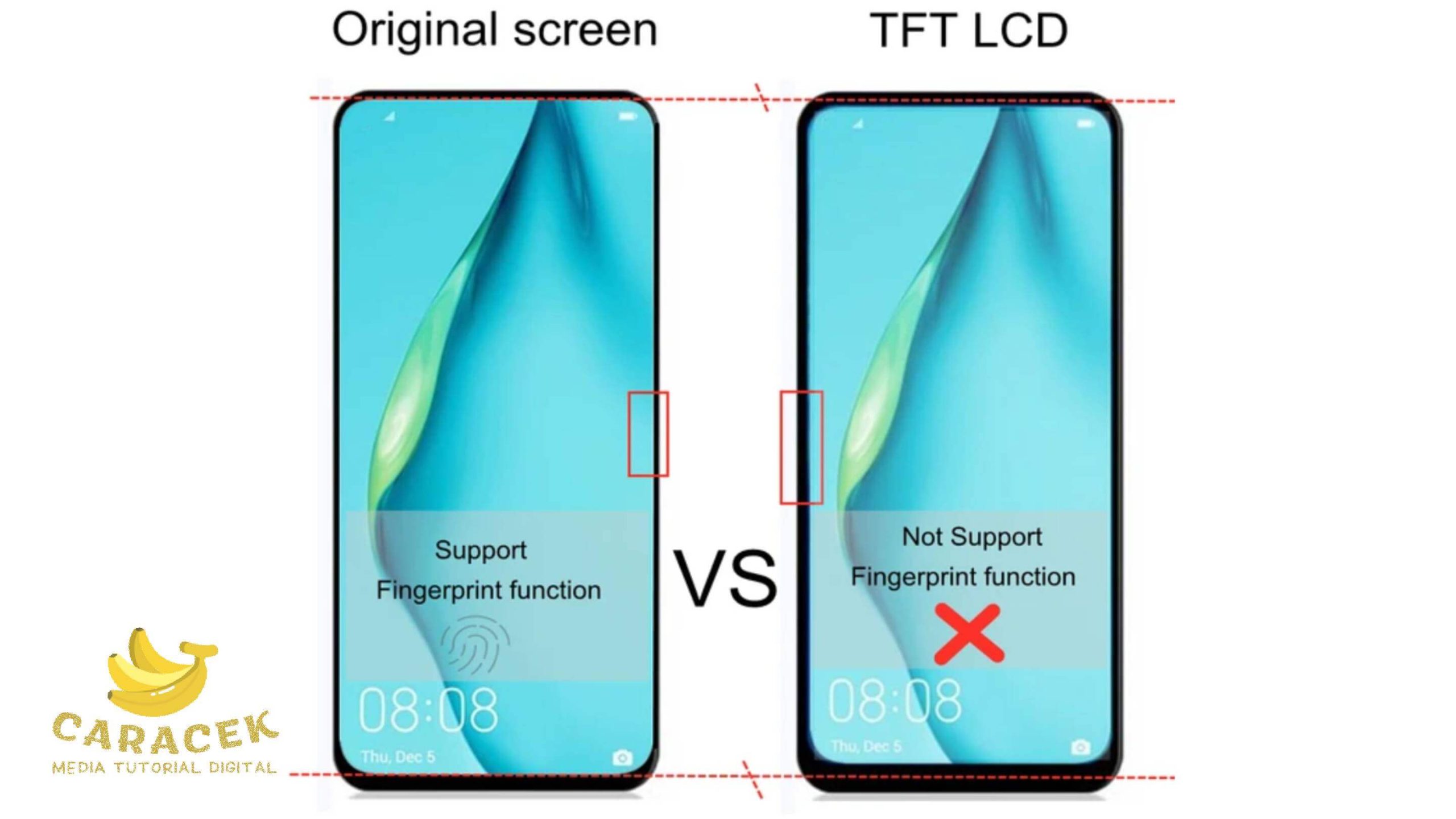
Pada layar asli, biasanya bagian bezel dan kamera depan akan terlihat lebih rapi dan tipis sesuai dengan gambar asli produk.
Sementara untuk layar yang sudah diganti, biasanya memiliki bezel yang terlihat lebih tebal dari seharusnya, dengan lubang kamera yang juga lebih besar.
Begitu pula pada saat Anda menyalakan layar, layar yang sudah ganti biasanya memiliki warna, kontras dan kecerahan yang kurang.
Selain itu, saat Anda coba memiringkan posisi sudut pandang sedikit saja, warna layar akan langsung terlihat memudar tidak seperti yang seharusnya pada layar asli.
Tentu saja akan lebih mudah jika Anda membandingkannya dengan HP yang sama dengan layar yang masih asli bawaan.
Fisik Layar
Untuk memeriksa bagian fisik layar ponsel, ada beberapa langkah yang perlu dilakukan. Berikut adalah langkah-langkahnya:
Matikan HP kemudian lepas baterai, kartu SIM dan kartu memori (jika ada) agar layar tidak menyala pada saat Anda ingin memeriksa fisiknya.
Lepaskan juga lapisan pelindung seperti tempered glass, screenguard atau lapisan lainnya dari layar.
Selanjutnya, bersihkan layar ponsel menggunakan kain lembut yang tidak menggores, seperti kain microfiber.
Jangan gunakan cairan pembersih yang mengandung alkohol, aseton, atau bahan kimia lainnya yang justru akan merusak lapisan pelindung layar.
Lihat dengan seksama apakah warna hitam pada layar yang mati terlihat pekat atau ada semacam rongga di antara panel LCD dengan kaca layar sentuh.
Periksa juga apakah ada retak, goresan atau kerusakan lainnya pada kaca permukaan layar. Jika terdapat kerusakan, maka perhatikan apakah cacat tersebut mengurangi keamanan, fungsi dan estetika HP.
Berikutnya, periksa apakah ada debu, kotoran atau benda asing lain yang masuk ke dalam celah antara layar dan bingkai atau antara panel LCD dengan kaca touchscreen.
Setelah memeriksa dalam kondisi mati, nyalakan HP dan periksa apakah cacat fisik tersebut mengganggu fungsi layar, seperti retakan yang mengakibatkan LCD bocor, berkedip, bergaris, berbayang, tidak merespon sentuh dan sebagainya.
Fungsi Sentuh atau Masukan
Setelah memeriksa fisik, lanjutkan dengan menguji fungsi lanjutan dengan mengikuti langkah-langkah berikut:
Cek fungsi tampilan dengan memperhatikan adakah gambar atau warna yang tidak normal, seperti garis-garis, bintik-bintik, atau bayangan.
Anda bisa menggunakan aplikasi pihak ketiga yang dapat menampilkan warna-warna berbeda, pola-pola, atau gambar-gambar untuk menguji resolusi, kontras, dan kecerahan layar.
Cek fungsi masukan dengan cara coba tekan tahan salah satu ikon aplikasi kemudian gerakkan ikon tersebut di seluruh permukaan layar utama untuk menguji sensitifitas layar sentuh.
Jika ikon tersebut lepas selama Anda menggeser, ada kemungkinan touchscreen yang kurang peka atai tidak merespon sentuh.
Cek fungsi akurasi sentuh dan respon multi-touch dengan menggunakan fitur yang ada di Opsi developer (tampilkan sentuhan dan lokasi penunjuk) atau menggunakan bantuan aplikasi pihak ketiga.
Aplikasi pengujian seperti ini biasanya juga mendukung pengujian lain seperti tes warna, tes sentuhan dan tes multitouch.
Anda juga bisa mencoba mengetik menggunakan keyboard, apakah karakter yang Anda tekan dapat muncul dengan akurat atau ada yang meleset meskipun Anda sudah mengulanginya.
Selanjutnya uji kinerja kontras dan kecerahan dengan menggeser slider kecerahan layar mulai dari paling rendah ke paling atas.
Pastikan Anda dapat mengenali perbedaan tingkat kecerahan setidaknya mulai dari 0%, 25%, 50% hingga 100% secara akurat.
Akhir Kata
Demikian panduan sederhana cara mengecek layar HP yang bisa Anda coba untuk memastikan bahwa layar ponsel dalam kondisi yang baik dan berfungsi.
Pengujian ini penting untuk Anda lakukan mengingat layar merupakan salah satu komponen paling penting dari sebuah ponsel.
Layar menjadi bagian yang paling banyak berinteraksi dengan pengguna dibanding komponen yang lainnya.

